Um den Virtual Radar Server weiter zu konfgurieren, muss alles ordnungsgemäß laufen. Stellt also sicher, dass unter folgenden Adressen etwas zu sehen ist und dass Flightaware auch Daten empfängt. Auf Flightaware.com könnt ihr eure eigene Feeder-Statistik einsehen und dort müssen auf jeden Fall Daten eingegangen sein.
Folgende Links sollten die entsprechenden Bilder liefern:
192.168.xxx.xxx:8080/
192.168.xxx.xxx:8081/VirtualRadar/
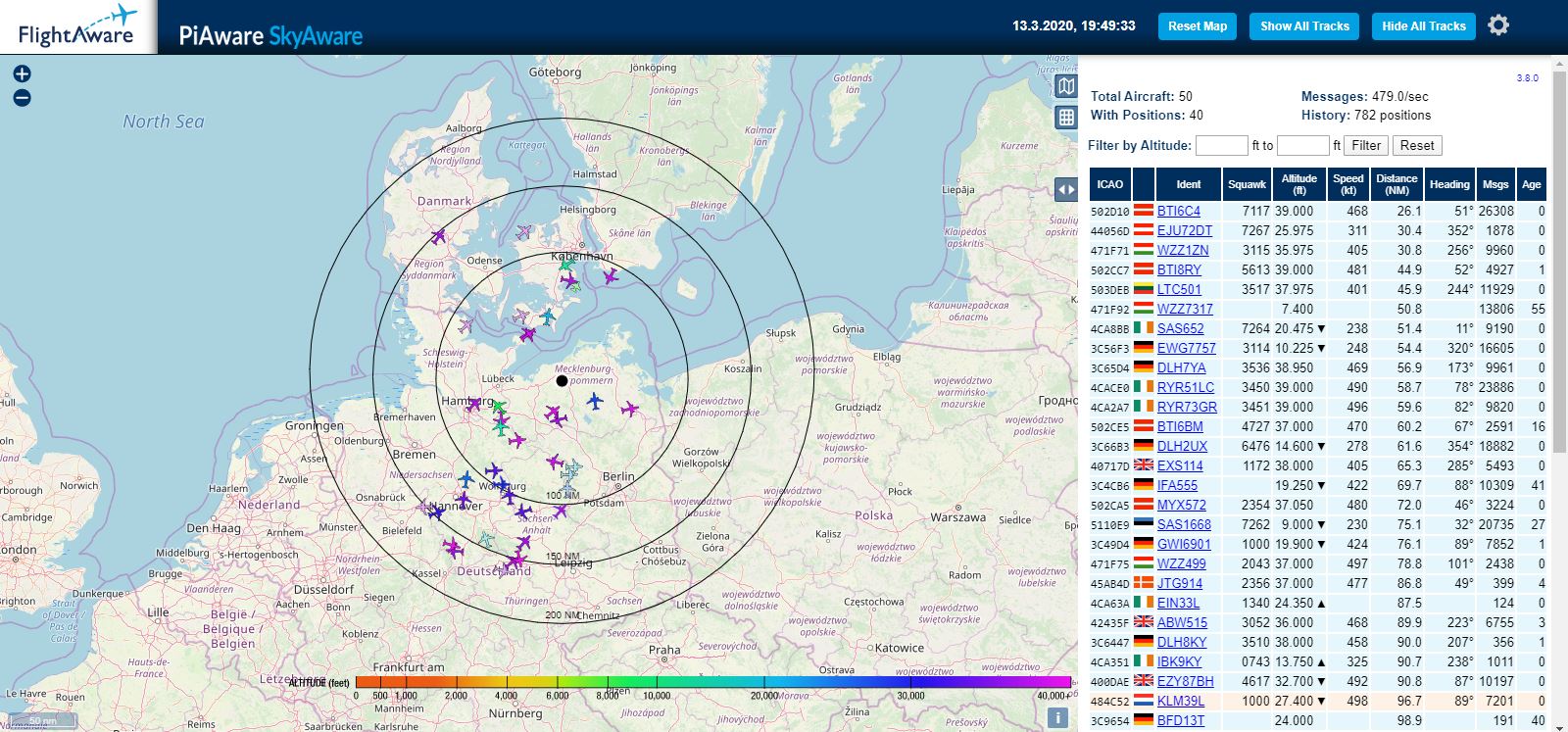
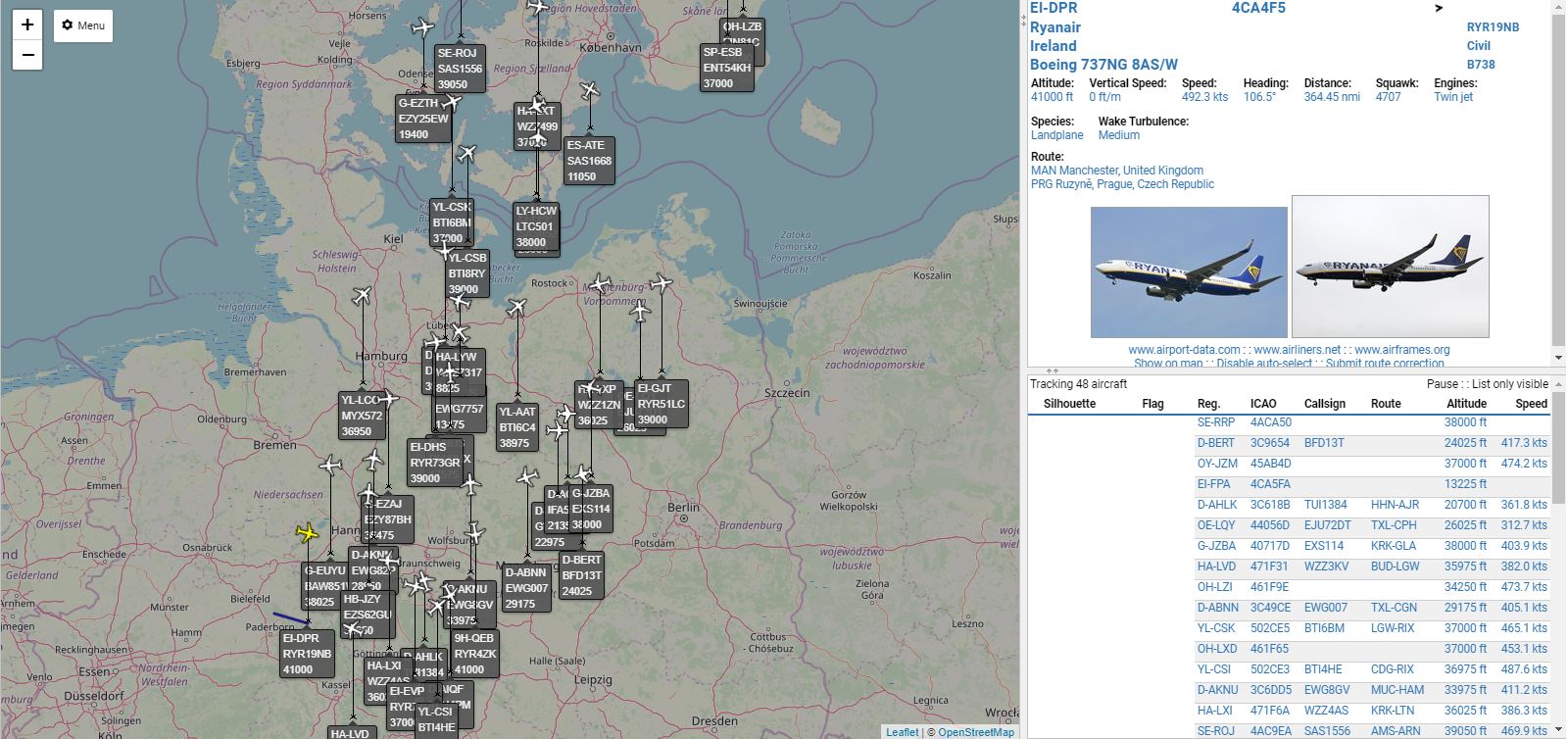
Nun arbeiten wir etwas an der Admin-Oberfläche. Gebt den folgenden Link ein und meldet euch mit euren zuvor erstellten Nutzerdaten an:
192.168.xxx.xxx:8081/VirtualRadar/WebAdmin/Index.html
Im Admin-Bereich könnt ihr euren VRS beliebig konfigurieren. Spielt ein wenig mit den Einstellungen herum und schaut, was passiert. Die wichtigsten Funktionen möchte ich euch aber erklären.
Receiver hinzufügen
Standardmäßig sollte schon ein Receiver vorhanden sein, euer Gerät selbst. Dies sendet auf Port 30003 die empfangen Daten im BaseStation-Format und der VRS hört auf diesen Port. Möchtet ihr externe Geräte verbinden, müsst ihr einen Receiver hinzufügen. Relevante Informationen ist die Adresse (IP bzw. DNS) und der Port sowie das Format. Euer Gerät arbeitet mit dem Programm dump1090-fa und sendet normalerweise auf folgenden Ports: 30002 Raw/AVR, 30003 BaseStation, 30005 Beast. Welche Format am besten ist, müsst ihr für euch selbst entscheiden. Möchtet ihr auf die Daten eines anderen Receivers zugreifen, muss der entsprechende Port am Router des entfernten Geräts freigegeben werden.
Man unterscheidet zwischen einem Push-Feed und normalen Verbindungen. Wählt ihr die normale Verbindung, verbindet sich der Empfänger mit dem Sender. Der Port beim Sender muss freigegeben werden. Bei einer Push-Verbindung sendet der Sender aktiv Daten an den Empfänger. Der Port beim Empfänger muss freigegeben werden und der Sender muss sich mit dem Empfänger verbinden. Das setzt man mit einem Rebroadcast um.
Merge-Feed erstellen
Nutzt ihr mehrere Empfänger und wollt sie gleichzeitig auf der Karte darstellen, müssen sie vereint werden. Das geschieht in einem Merged Feed. Hier könnt ihr alle Empfänger auswählen, die in einem entsprechenden Merged Feed gleichzeitig angezeigt werden sollen.
Rebroadcast einrichten
Ein Rebroadcast ist die kontrollierteste Variante, Daten an Andere zu senden, da man selbst kontrollieren kann, an wen und wie lange man sendet. Dabei übernimmt der Sender die aktive Rolle und verknüpft sich mit dem Empfänger. Bei beiden Geräten (Sender: Rebroadcast, Empfänger: Receiver) muss die Option "Push"-Feed aktiviert sein.